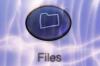iMac ima malu ugrađenu iSight kameru koja snima slike i videozapise. Nalazi se na središnjem vrhu zaslona iMac-a, što ga čini prikladnim za brzo fotografiranje kako biste nekoga poslali, snimili videozapise ili sudjelovali u videorazgovoru dok sjedite ispred računala. Kamera iSight sprema slike u JPG formatu, a ima i mikrofon za snimanje zvuka prilikom snimanja videa.
Korak 1
Kliknite ikonu "Photo Booth" na doku da biste otvorili program za snimanje slika i videozapisa. Upalit će se zeleno svjetlo pored leće iChat kamere, što znači da kamera radi.
Video dana
Korak 2
Kliknite karticu s ikonom u obliku kvadrata za odabir načina snimanja jedne slike. Kliknite gumb "Kamera" da biste snimili sliku.
Korak 3
Kliknite karticu s ikonom kvadratnog oblika s četiri ploče za odabir načina rada 4-up. Kliknite gumb "Kamera" za brzi niz od četiri slike.
4. korak
Kliknite karticu s ikonom okvira filma za odabir video načina. Kliknite gumb "Kamera" za početak snimanja videozapisa, a zatim ga ponovno za zaustavljanje snimanja.
Korak 5
Kliknite na minijaturu slike ili videozapisa koji ste snimili iz odjeljka na dnu prozora Photo Booth i pojavit će se na zaslonu za pregled.
Korak 6
Kliknite na ikonu "iChat" na docku za početak videochata. Na izborniku kliknite "Video", a zatim "Pregled videozapisa". Upalit će se zeleno svjetlo pored leće iChat kamere, što znači da kamera radi. Kliknite na prijatelja na svom iChat popisu da započnete videochat.